מיסטאָמע, איינער פון די אינטערנעט ניצערס ינטענסיוולי ניצט סך רעסורסן און אָנליין באַדינונגס פֿאַר פאַכמאַן אַקטיוויטעטן, ערנסט שטודיום אָדער ליידיק פאַרווייַלונג. פילע פון זיי דאַרפן רעגיסטראַציע, אַרייַן פּערזענלעך דאַטן און שאַפֿן דיין אייגענע אקאונט, נאמען און שפּריכוואָרט. אבער צייט גייט, די סיטואַציע און פּרעפֿערענצן זענען טשאַנגינג, די נויט פֿאַר אַ פּערזענלעך פּראָפיל אויף קיין פּלאַץ קען פאַרשווינדן. די מערסט גלייַך און זיכער לייזונג אין דעם פאַל איז צו ויסמעקן די שוין ומנייטיק באַניצער חשבון גאָר. און ווי אַזוי קען מען דורכפירן אַזאַ אָפּעראַציע אויף די PayPal פינאַנציעל פּלאַטפאָרמע?
ויסמעקן פּייַפּאַל אַקאַונט
אַזוי, אויב איר לעסאָף באַשלאָסן צו ניט מער נוצן די PayPal אָנליין סיסטעם אָדער שוין קונה אן אנדער פריש עלעקטראָניש בייַטל, אין יעדער באַקוועם צייט איר קענען ויסמעקן די אַלט צאָלונג דינסט חשבון און פאַרמאַכן דעם קראַנט חשבון. אַזאַ אַן אָפּעראַציע וועט בלי דער בעסטער וועג אין דעם סיטואַציע. פארוואס סטאַרטינג פערזענלעכע אינפֿאָרמאַציע אויף סערווערס פון אנדערע מענטשן אַננעסאַסעראַלי? איר קענען נוצן צוויי פאַרשידענע מעטהאָדס צו פאַרמאַכן אַ באַניצער חשבון אין PayPal. באַטראַכטן אין דעטאַל און ונ דורך יעדער פון זיי.
אופֿן 1: ויסמעקן אַ חשבון
דער ערשטער וועג צו ויסמעקן אַ פערזענלעכע פּראָפיל אין די PayPal אָנליין צאָלונג דינסט איז נאָרמאַל און אַרבעט בישליימעס אין רובֿ קאַסעס. מיט זייַן פּראַקטיש ימפּלאַמענטיישאַן, שוועריקייטן זאָל נישט אויפשטיין אפילו פֿאַר יניקספּיריאַנסט ניצערס. כל אַקשאַנז זענען גאָר קלאָר און פּשוט.
- אין קיין אינטערנעט בלעטערער, עפענען די באַאַמטער PayPal וועבזייטל.
- דריקט אויף די הויפּט וועבזייטל פון די צאָלונג סיסטעם "לאָגין" צו אַרייַן דיין פערזענלעכע חשבון פֿאַר ווייַטער אַפּעריישאַנז.
- מיר גיין דורך די באַניצער אָטענטאַקיישאַן פּראָצעס דורך אַרייַן די נאמען און שפּריכוואָרט אין די צונעמען פעלדער. זיין אָפּגעהיט ווען איר אַרייַן דיין דאַטן, נאָך 10 ניט געראָטן פרווון, דיין חשבון וועט זיין טעמפּערעראַלי אפגעשטעלט.
- אין דער אויבערשטער רעכט ווינקל פון די בלאַט מיר געפֿינען די גאַנג ייקאַן און גיין צו די אָפּטיילונג פֿאַר אַקאַונט סעטטינגס.
- קוויטל "קאנטע" דריקט אויף די שורה נאָענט חשבון. זייט זיכער צו קאָנטראָלירן אַז אַלע מאַניפּיאַליישאַנז פון שיקן אָדער באַקומען געלט זענען געענדיקט. אויב געלט בלייבן אין דיין עלעקטראָניש בייַטל, טאָן ניט פאַרגעסן צו צוריקציען זיי צו אנדערע פינאַנציעל סיסטעמען.
- אין דער ווייַטער פֿענצטער, מיר באַשטעטיקן אונדזער לעצט באַשלוס צו ויסמעקן די חשבון אין PayPal. עס איז אוממעגלעך צו ומקערן אַ פארמאכט חשבון! איר קענט אויך נישט קענען צו זען אינפֿאָרמאַציע וועגן פאַרגאַנגענהייט פּיימאַנץ.
- געשען! דיין אקאונט און PayPal אקאונט זענען הצלחה און פּערמאַנאַנטלי אויסגעמעקט.
גיין צו PayPal
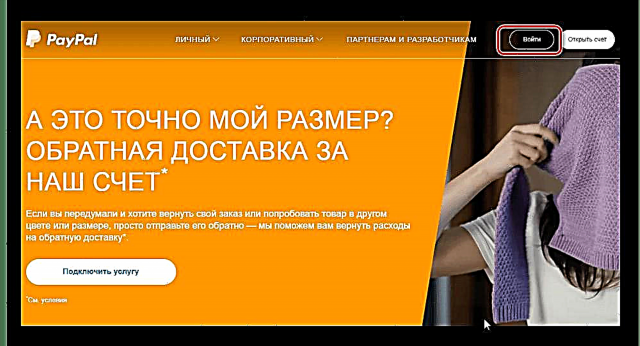




מעטאָד 2: דילישאַן פון די חשבון מיט דערוואַרט קאַבאָלע
מעטאָד 1 קען נישט העלפן אויב איר דערוואַרטן געלט טראַנספערס צו דיין חשבון וואָס איר קען נישט וויסן אָדער פאַרגעסן וועגן. אין דעם פאַל, אן אנדער אופֿן איז געראַנטיד צו אַרבעטן, ניימלי אַ געשריבן בעטן צו PayPal קונה סופּפּאָרט.
- מיר גיין צו די PayPal וועבזייטל און אין די זייער דנאָ פון די דינסט אָנהייב בלאַט, לינקס גיט אויף די גראַפיק "קאָנטאַקט אונדז".
- מיר שרייבן אַ בריוו צו די מאָדעראַטאָרס פון שטיצן סערוויס און זיי בעטן צו העלפֿן נאָענט זייער פערזענלעכע אקאונט. ווייַטער, איר דאַרפֿן צו ענטפֿערן אַלע די פֿראגן פון פּייַפּאַל עמפּלוייז און נאָכגיין זייער ינסטראַקשאַנז פּונקט. זיי וועלן בענימעס און ריכטיק העלפן איר אין פאַקטיש צייט ריכטיק דורך דעם פּראָצעס פון גאָר דיליטינג דיין חשבון.

אין מסקנא פון אונדזער קורץ ינסטרוקטיאָן, לאָזן מיר צוציען דיין ספּעציעל ופמערקזאַמקייט צו איין וויכטיק דעטאַל אויף דער טעמע פון דעם אַרטיקל. איר קענען פאַרמאַכן די באַניצער פּראָפיל פון PayPal בלויז אויף דער באַאַמטער וועבזייטל פון דעם עלעקטראָניש סיסטעם; די רירעוודיק אַפּלאַקיישאַנז פון די זעלבע נאָמען פֿאַר אַנדרויד און יאָס, ליידער, האָבן נישט אַזאַ פאַנגקשאַנאַליטי. דעריבער, טאָן ניט וויסט דיין צייט טריינג ניט געראָטן צו ויסמעקן דיין פּייַפּאַל חשבון פון דיין סמאַרטפאָנע אָדער טאַבלעט. און אויב איר האָט פֿראגן און פראבלעמען, שרייַבן צו אונדז אין די באַמערקונגען. גוט גליק און זיכער פינאַנציעל טראַנזאַקשאַנז!
לייענען אויך: מיר צוריקציען געלט פון PayPal











